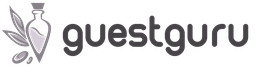إنشاء صورة قرص أدوات خفيّة. كيفية إنشاء صورة قرص في Daemon Tools؟ نقوم بإنشاء صورة باستخدام البرنامج نفسه
على الأرجح ، إذا وصلت إلى هذه المقالة ، فأنت تواجه مشكلة في تثبيت صورة قرص. ما هي إجابة هذا السؤال ستجده في المقال.
بشكل عام ، يمكن اعتبار أي ملف بامتداد .iso صورة قرص. بحكم طبيعته ، فهو مشابه جدًا للأرشيفات العادية ، والتي تتمثل وظيفتها الرئيسية في ضغط حجم الملف من أجل نقل مريح وسريع. الآن فقط لا يمكن فك حزم ملف ISO ، ولكن يمكن تثبيته ببساطة. يمكنك القيام بذلك بمساعدة العديد من البرامج ، حولها ، وحول أدوات الشيطان، على وجه الخصوص ، سيتم مناقشتها في المقالة ، أو بالأحرى ، حول
استخدام ملف صورة القرص
قبل أن نبدأ الحديث عن كيفية تركيب صورة في برنامج Daemon Tools ، يجدر بنا التحدث عن مكان تنزيل هذا البرنامج وكيفية تثبيته. من الضروري التنزيل فقط من الموقع الرسمي للبرنامج ، لأن المصادر الأخرى لديها احتمال كبير أن هذا البرنامج سوف يحمل فيروسات. هذا بسبب شعبيتها ، كقاعدة عامة ، يقوم المهاجمون بإجراء تعديلات على تلك البرامج التي يحتاجها الكثير من الناس.
بعد تنزيل البرنامج ، يجب عليك تثبيته ، ولكن حتى هنا عليك توخي الحذر واتباع جميع مربعات الاختيار التي سيتم تعيينها تلقائيًا أثناء تأكيد الطلبات. إذا أهملت ذلك ، فمن المحتمل أن يتم تنزيل برنامج تابع لجهة خارجية على جهاز الكمبيوتر الخاص بك ، وهو ما لن يتسبب في ضرر كبير له ، ولكنه سيؤدي إلى انسداده بشكل صحيح.
بالمناسبة ، أثناء عملية التثبيت ، إذا كنت تفضل الملف المخصص ، فسيُطلب منك تحديد الملفات التي سيتم فتحها تلقائيًا باستخدام هذا البرنامج ، تأكد من تحديد مربع .iso هنا.
الآن ، دعنا ننتقل مباشرة إلى حجم القرص في Daemon Tools. بعد التثبيت الصحيح ، يجب أن تفتح جميع الملفات ذات الامتداد .iso تلقائيًا في البرنامج الذي نحتاجه. لذلك ، لإنشاء صورة ، ما عليك سوى فتح "جهاز الكمبيوتر" وانتقل إلى المجلد الذي يحتوي على الملف. سيؤدي النقر المزدوج عليه إلى بدء تركيب الصورة.

هذا كل شيء ، الآن تم تلقي الإجابة على السؤال المؤلم حول كيفية تركيب الصورة في Daemon Tools ، ولكن هذه هي الطريقة الأولى فقط ، والآن دعنا نتحدث عن الطريقة الثانية.
بمساعدة البرنامج
إذا كان موضوع المقالة هو Daemon Tools (كيفية تركيب صورة) ، فلا يمكنك تجاهل الطريقة التي تحتاج من خلالها إلى استخدام البرنامج نفسه ، أي فتحه. هذا الخيار ، بالطبع ، يستغرق وقتًا أطول من الأول ، ولكن قد يكون مطلوبًا إذا لزم الأمر.

لذلك سوف تحتاج إلى:
- افتح البرنامج. يمكن القيام بذلك باستخدام اختصار سطح المكتب أو عبر قائمة ابدأ.
- قم بتمهيد المسار للملف المطلوب. بعد الفتح في الجزء السفلي ، تحتاج إلى النقر بزر الماوس الأيمن على أيقونة القرص الافتراضي وتحديد "تثبيت" في القائمة التي تظهر.
- بعد ذلك ، سيفتح المستكشف ، تحتاج فيه إلى العثور على الملف المطلوب ، وتحديده والنقر فوق الزر "فتح".
بمجرد القيام بذلك ، ستبدأ العملية وستتمكن في File Explorer من رؤية القرص الافتراضي الذي قمت بتثبيته.
قائمة البرامج المشابهة
لقد اكتشفنا بالفعل كيفية تركيب صورة في Daemon Tools (أو ما شابه ذلك) ، والآن يجدر بنا التحدث عن البرامج الأخرى التي يمكنها القيام بذلك.
لذا تبدو القائمة كما يلي:
- الكحول 120٪. هذا هو ثاني أكثر برامج تركيب الصور شيوعًا ، فهو مجاني ومفتوح المصدر. تتم عملية التثبيت فيه بطريقة مماثلة.
- برنامج UltraISO. هذا الممثل ليس فقط قادرًا على تحميل صور القرص ، ولكن أيضًا أكثر من ذلك بكثير. بشكل عام ، هذه الوظيفة هي مجرد واحد من المكونات. ومع ذلك ، يمكن أن يخيف المبتدئين بواجهته المعقدة.
- PowerISO. برنامج غير معروف يسمح لك أيضًا بتركيب الصور.
- الكحول 52٪. نسخة مجردة من Alcohol 120٪ لأولئك الذين لا يريدون أن يثقلوا أنفسهم بواجهة معقدة.
- إصدار مجاني من WinMount. هذا الممثل ضعيف جدًا في وظائفه ، حيث إنه مخصص فقط لتركيب صور القرص. ومع ذلك ، يعد هذا حلاً ممتازًا لأولئك الذين يحتاجون إلى هذا فقط من البرنامج.
بالطبع ، الأمر متروك لك لاتخاذ القرار ، ولكن في الوقت الحالي ، تظل Daemon Tools الرائد في السوق.
هل تعرف هذا المثل الشهير: عش وتعلم؟ حسنًا ، يمكن أن يكون هذا القول عنوانًا فرعيًا جيدًا لمنشور اليوم. أود أن أخبرك عن الميزة المفيدة لـ DAEMON Tools Ultra ، التي اكتشفتها مؤخرًا. إنها طريقة صعبة للغاية لنسخ الأقراص باستخدام أداة افتراضية يقود.
بالتأكيد ، لست بحاجة إلى أن أوضح لك أن DAEMON Tools Ultra هو برنامج معروف لتركيب الصور يقوم بإنشاء أنواع مختلفة من الصور. أراهن أنك حاولت إنشاء بعض الأقراص الافتراضية من الأقراص المادية. اليوم أريد أن أصفها قليلاً وضع مختلف. كيفية إنشاء صورة ISO من الملفاتوالمجلدات المخزنة على جهاز الكمبيوتر الخاص بك؟ كيفية "حرق" ليس القرص المضغوط ، ولكن القرص الظاهري؟ دعنا نحاول معرفة الإجابات.
واجهت السؤال حول كيفية إنشاء صورة ISO من الملفاتعندما قررت عمل نسخ احتياطية من مجموعة الصور الهائلة الخاصة بي. لدي محرك أقراص ثابتة بسعة 6 تيرابايت ، وهو يكفي لتخزين كمية كبيرة من البيانات. لا أريد شراء أقراص ، لذلك قررت إنشاء صور ISOبدلاً من ذلك لتخزين كل صوري. فتحت DAEMON Tools Ultra واخترت جعل صورة القرصخيار. هنا واجهت مشكلة - لإنشاء صورة جديدة ، أحتاج إلى قرص بصري.
هذا سخيف بعض الشيء إنشاء صورة ISO من الملفاتوالمجلدات ، ليس لدي قرص به صوري. حسنًا ، يمكنني نسخ بياناتي على قرص مضغوط قابل لإعادة الكتابة ثم إنشاء صورة قرص ، ولكن لا معنى لذلك. يجب أن يكون لدى DAEMON Tools Ultra حل أفضل ، و ... لا! الآن أود أن أصف ، كيفية إنشاء صورة ISO من الملفاتلأولئك الذين يهتمون أيضًا بهذا السؤال.
كيفية إنشاء صورة ISO من الملفات والمجلدات
في البداية ، اسمحوا لي أن أذكرك ببعض أقوال كتاب النسخ. لبدء استخدام DAEMON Tools Ultra ، قم بتنزيل هذا البرنامج وتثبيته على جهاز الكمبيوتر الخاص بك. تتمتع DAEMON Tools Ultra بفترة تجريبية مدتها 20 يومًا ، لذا يمكنك تقييم ميزاتها - حاول ذلك إنشاء صورة ISO من الملفاتأو ، على سبيل المثال ، - ثم قرر ما إذا كنت بحاجة إلى ترخيص مدفوع أم لا.
الآن دعونا ننظر كيف هذا محاكي محرك افتراضيسوف يسمح لنا بنسخ بعض البيانات إلى صورة ISO.

لفتح صورة تم إنشاؤها حديثًا ، أحتاج إلى DAEMON Tools Ultra أو أي برنامج آخر يقوم بتركيب أقراص افتراضية. انظر كيف يتم عرض صوري الآن:

آمل رسالتي عنها كيفية إنشاء صورة ISO من الملفاتوالمجلدات كانت مفيدة. هل ستستخدم هذه الميزة؟ اكتب لي تعليقاتك أدناه!
أهلاً بكم! كما وعدت في المقال الأخير ، سأكتب اليوم كيفية تركيب صورة في أدوات الخفي lite. سأوضح لك أيضًا كيفية إنشاء صورة قرص باستخدام أدوات الخفي lite. يمكنك الآن بسهولة تثبيت الألعاب والبرامج التي تم تنزيلها وعمل صور للقرص.
إذا لم يتم تثبيت برنامج daemon tools lite على جهاز الكمبيوتر الخاص بك ، فيمكنك قراءة كيفية القيام بذلك ، لقد كتبت عنه .
كيفية تركيب صورة في أدوات الخفي لايت
غالبًا ما تكون الألعاب أو البرامج التي يتم تنزيلها عبارة عن صورة قرص بتنسيقات مختلفة مثل iso و mdf وغيرها. من خلال تركيب الصورة في برنامج daemon tools lite ، يمكنك بسهولة بدء تثبيت البرنامج الذي تم تنزيله. كيف أفعل هذا الآن سأشرح.
1. بعد فتح برنامج daemon tools lite لأول مرة ، يتم إنشاء محرك أقراص افتراضي تلقائيًا.
2. إذا لم يتم إنشاء محرك الأقراص الظاهري أو إذا كنت تريد إضافة المزيد. يجب النقر فوق الزر "إضافة محرك أقراص DT افتراضي" (في الإصدار المجاني الخفيف ، يمكنك إضافة ما يصل إلى أربعة منهم) 
3. عندما يتم إنشاء محرك الأقراص الظاهري ، تحتاج إلى إضافة الصورة. للقيام بذلك ، انقر فوق الزر "إضافة صورة". 
4. تم فتح نافذة أمامنا نحتاج فيها إلى العثور على صورة القرص على الكمبيوتر والنقر فوق فتح.
يمكنك أيضًا فتح صورة بالنقر المزدوج عليها. 
5. الآن في مجال "كتالوج الصور" نرى الصورة المضافة حديثًا. انقر نقرًا مزدوجًا فوقه ، وبعد ذلك سيتم تثبيت صورة القرص. 
6. في نافذة "التشغيل التلقائي" التي تفتح ، انقر فوق "تشغيل AUTORUN.EXE". البرنامج أو اللعبة التي تم تنزيلها جاهزة للتثبيت! 
7. لإلغاء تحميل الصورة ، انقر بزر الماوس الأيمن على محرك الأقراص الظاهري وحدد "unmount". 
كيفية إنشاء صورة قرص في أدوات الخفي لايت
1. أول شيء يجب القيام به هو إدخال قرص في محرك الأقراص على جهاز الكمبيوتر الخاص بك.
اسمي سيرجي ولدي سؤال لك. كيفية تثبيت اللعبة من خلال أدوات DAEMON؟ لدي لعبة قديمة ، أحبها حقًا ، اشتريتها منذ وقت طويل ، ولا تبدأ إلا إذا كان هناك قرص مضغوط في محرك الأقراص. نصحني أحد الأصدقاء بعمل صورة للقرص وتشغيل اللعبة منه ، نظرًا لأن القرص بطبيعة الحال ليس أبديًا ، ويمكن أن يتعرض للخدش أو الضياع ، ولم أر هذه اللعبة في المتاجر منذ فترة طويلة. أعلم أنه لا يوجد شيء غير قانوني في هذا. الصورة صنعت في نيرو. بعد فترة ، أعدت تثبيت Windows ولم أتمكن من تثبيت لعبتي مرة أخرى من القرص المضغوط ، فهذا يعطي خطأ في نقل بيانات CRC. تذكرت الصورة وكنت سعيدًا ، لكن سرعان ما أدركت أن DAEMON Tools ، Alcohol 120٪ ، كانت غابة مظلمة بالنسبة لي. قل لي ماذا علي أن أفعل بعد ذلك؟
كيفية تثبيت اللعبة من خلال أدوات DAEMON
وصلتني الرسالة عبر البريد منذ فترة طويلة وللأسف لم أتمكن من الرد عليها على الفور. لكن أن تأتي متأخرا أفضل من ألا تأتي أبدا. كيفية التنزيل والتثبيت نسخة مجانيةيمكنك أن تقرأ معنا ولكن هنا كيفية تثبيت اللعبة من خلال أدوات الخفيحول هذا حديثنا اليوم. إذا كانت لديك صورة مع لعبتك وتحتاج إلى تثبيتها على جهاز الكمبيوتر الشخصي الخاص بك مباشرةً من الصورة ، فسنستخدم برنامجنا.
بمساعدة DAEMON Tools ، لا يمكننا العمل فقط مع صور الألعاب ، ولكن أيضًا مع برامجك ، على سبيل المثال ، يقوم أحد أصدقائي بتخزين برامج التشغيل لجميع الأجهزة الموجودة تقريبًا في العديد من الصور ويحمل هذه الصور على محرك أقراص ثابت USB محمول. بشكل عام ، هذا برنامج جيد ومفيد للغاية ، انظر بنفسك عندما تفهم كل شيء ، فلنبدأ.
نقوم بتشغيل برنامج DAEMON Tools من اختصار على سطح المكتب أو مباشرة من مجلد شخصي.
نرى على الفور موجه البرنامج ، انقر فوق علامة الجمع لإضافة صورتنا إلى كتالوج الصور العام.

سيفتح المستكشف ، فيه أنت وأنا يجب أن نجد صورتنا مع اللعبة. وجد. كما ترى ، تسمى الصورة مع اللعبة OUR GAME ، فهي لا تزن كثيرًا ، على سبيل المثال ، يمكن أن تشغل صورتك حجمًا أكبر بكثير ، ثم انقر فوق فتح.

تظهر اللعبة في نافذة الصورة. نضغط عليه بزر الماوس الأيمن مرة واحدة ونختار Mount في القائمة التي تفتح ونشير على الفور إلى محرك الأقراص لدينا (H :) لا توجد بيانات.


ويتم فتح التشغيل التلقائي على الفور ، يمكننا استخدام هذه الطريقة كقرص عادي موجود في محرك أقراص بسيط (H :). على سبيل المثال ، انقر فوق autorun.exe وسيتم تثبيت اللعبة على جهاز الكمبيوتر الخاص بنا.


ويمكننا الضغط على زر فتح المجلد لعرض الملفات

والدخول على الفور إلى محتويات القرص الخاص بنا ، يمكننا بدء تثبيت اللعبة من هنا.

يمكنك أنا وأنت أيضًا الانتقال إلى إعدادات برنامج DAEMON Tools

وإذا حددنا المربعات في الأماكن المشار إليها ، فسيبدأ برنامجنا تلقائيًا ويقوم بتحميل الصورة مع اللعبة على محرك الأقراص الافتراضي عند بدء تشغيل Windows.
تعد تطبيقات Diamon Tools ذات الإصدارات المختلفة حلولًا ممتازة للعمل مع ISO وصور القرص الأخرى. فهي لا تسمح فقط بتركيب الصور وفتحها ، ولكن أيضًا لإنشاء الصور الخاصة بك. تابع القراءة وستتعلم كيفية تركيب صورة قرص في كل نوع من أنواع هذا البرنامج.
يتم توزيع التطبيق المعني في 3 إصدارات: Lite و Pro و Ultra. الخيار الأول هو الأكثر شهرة للمستخدم العادي ، لذلك لنبدأ به.
أدوات DAEMON Lite
يعد تركيب صورة قرص في DAEMON Tools أمرًا بسيطًا. استكمل كما يلي:


أدوات DAEMON Pro
في النسخة الاحترافية المدفوعة من Daimon Tools ، يتم تثبيت الصور وفقًا لخوارزمية مختلفة قليلاً عن الإصدار Lite.

أدوات DAEMON Ultra
في الإصدار الأكثر اكتمالا من التطبيق ، تتوفر أيضًا القدرة على تحميل صور محرك الأقراص الثابتة بأكثر من 10 تنسيقات شائعة. يتم توصيل صور الأقراص المضغوطة وأقراص DVD بنفس الطريقة كما في الإصدار Lite ، لذلك سننظر فقط في توصيل النسخ الافتراضية من محرك الأقراص الثابتة.
- قم بتشغيل Daimon Tools Ultra ، ثم ابحث عن الخيار وقم بتمكينه "تتعدد".
- بعد ذلك ، اختر خيارًا VHD.
- في نافذة التثبيت ، تتمثل الخطوة الأولى في تحديد الصورة - استخدم الزر الذي يحتوي على ثلاث نقاط بجوار السطر المقابل.

استخدم مربع الحوار "إكسبلورر"لتحديد الملف المطلوب. - بعد ذلك ، يجب عليك اختيار كيفية تركيب محرك الأقراص الثابتة الافتراضي. الخيار الأول هو التحميل على محرك أقراص: حدد المربع المناسب وحدد حرف محرك الأقراص.

طريقة بديلة هي التحميل إلى مجلد معين ، والذي يجب أيضًا ضبطه يدويًا. - بعد ذلك ، يجب عليك تعيين طريقة الاتصال - كقرص قابل للإزالة (مثل محرك أقراص فلاش) أو محرك أقراص ثابتة كامل.

حدد أيضًا وضع التحميل - للقراءة فقط أو كوسائط قابلة للكتابة. - بعد إجراء الإعدادات المطلوبة ، انقر فوق الزر "تتعدد". سيتم فتح الصورة تلقائيًا للعرض.






خاتمة
كما ترى ، لا توجد صعوبات في تركيب الصور باستخدام جميع متغيرات برنامج DAEMON Tools ، حتى مع مراعاة الاختلافات في واجهة الإصدارات المختلفة.